[利用者一覧]画面で、選択した組織に所属する利用者の一覧を表示することができます。
利用者一覧を表示するには、以下のように操作します。
[組織一覧]画面で、利用者一覧を表示したい組織の![]() アイコンをクリックします。
アイコンをクリックします。
[利用者一覧]画面が表示されます。
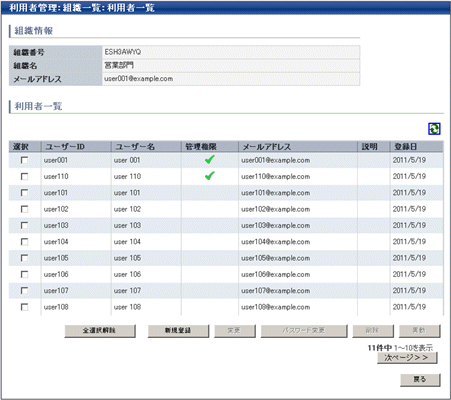
項目 | 説明 |
|---|---|
組織情報 | 利用者が所属する組織について、以下の情報が表示されます。
|
利用者一覧 | 組織情報の組織に所属する利用者について、以下の情報が一覧で表示されます。
|
[新規登録]ボタン | クリックすると、新規に利用者を登録する[利用者の登録]画面が表示されます。 |
[変更]ボタン | クリックすると、選択している利用者の情報を変更する[利用者情報の変更]画面が表示されます。 |
[パスワード変更]ボタン | クリックすると、選択している利用者のパスワードを設定する[利用者のパスワード設定]画面が表示されます。 |
[削除]ボタン | クリックすると、選択している利用者を削除する[利用者の削除]画面が表示されます。 |
[異動]ボタン | クリックすると、選択している利用者を別の組織に異動する[利用者の異動]画面が表示されます。 |
ポイント
利用者一覧には10件ずつ表示されます。次の10件を表示する場合は[次ページ>>]ボタンを、前の10件を表示する場合は[<<前ページ]ボタンをクリックしてください。
最新の情報を表示させたい場合は、![]() アイコンをクリックします。
アイコンをクリックします。